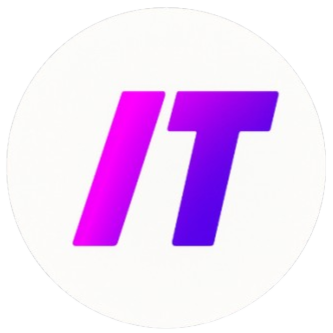티스토리 뷰

LG그램 성능 점검 및 관련 꿀팁
안녕하세요, 삶은돈입니다.
오늘은 LG그램 속도 느려짐 문제와 관련된 원인 및 해결 방법, 스펙 확인 방법, 시리얼번호 조회, 그리고 수험생 할인 팁까지 한 번에 정리해 보았습니다.
최신 정보를 바탕으로 정확하고 실용적인 팁을 제공하니 끝까지 읽어보세요!

| LG그램 주요 문제 | 속도 느려짐, 냉각 모드, 시작 프로그램 |
| 주요 해결 방법 | 전원 설정, 백신 관리, 외부 장치 점검 |

LG그램 속도 느려짐 문제는 다양한 원인에서 비롯될 수 있습니다.
예를 들어, 시작 프로그램에 불필요한 소프트웨어가 등록되어 있거나, 저소음 모드가 활성화된 경우 성능 저하가 발생할 수 있습니다.
또한, 백신 프로그램이 중복 설치되거나 바이러스 감염으로 인해 시스템 리소스가 과도하게 소모될 수도 있습니다.
이러한 문제를 해결하기 위해 시작 프로그램을 정리하고, LG그램의 전원 설정을 고성능 모드로 변경하는 것이 중요합니다.
특히, 외부 장치나 저장 장치의 문제로 인해 속도가 느려질 수 있으므로 이를 점검하는 것도 필수적입니다.
마지막으로, Windows 업데이트가 원활히 이루어지지 않거나 시스템 파일이 손상된 경우에도 LG그램 속도 느려짐 문제가 발생할 수 있으니 정기적인 업데이트를 권장합니다.


LG그램 성능 문제 주요 원인 및 해결 방법
| 문제 원인 | 증상 | 해결 방법 | 비고 |
| 시작 프로그램 과다 | 부팅 속도 저하 | 불필요한 프로그램 제거 | 작업 관리자 활용 |
| 저소음 모드 활성화 | CPU 성능 저하 | 고성능 모드로 변경 | LG Control Center 사용 |
핵심 포인트
LG그램의 성능 저하 문제는 시작 프로그램, 전원 설정, 외부 장치 등 다양한 요인에서 발생할 수 있습니다.
저소음 모드가 활성화되면 CPU 성능이 제한되므로 이를 해제하는 것이 중요합니다.
백신 프로그램은 하나만 사용하고, 바이러스 감염 여부를 정기적으로 점검하세요.
Windows 업데이트를 최신 상태로 유지하고, 저장 장치의 상태를 점검하는 것도 필수입니다.
LG그램 속도 느려짐 문제를 해결하기 위해 위의 팁을 실천해 보세요.
LG그램의 성능 극대화 방법과 활용 가이드
LG그램 사용 중 발생할 수 있는 LG그램 속도 느려짐 문제는 다양한 원인을 통해 발생할 수 있습니다. LG그램은 경량화된 고성능 노트북으로 설계되었기 때문에 기기의 최대 성능을 유지하기 위해 반드시 올바르게 관리해야 합니다.
아래는 성능 저하 문제를 예방하거나 해결하기 위한 구체적인 가이드입니다.
1) 윈도우 전원 모드 최적화로 성능 증대
LG그램의 전원 옵션은 노트북 사용 환경에 따라 자동으로 조정되지만, 고사양 작업(예: 영상 편집, 프로그래밍 등)을 해야 할 경우 고성능 모드로 설정하는 것이 좋습니다.
- 제어판 → 전원 옵션에서 "고성능"으로 변경하세요.
- 배터리 사용 중에는 "균형 조정" 모드를 선택하여 배터리 수명이 단축되는 것을 최소화할 수 있습니다.

2) 불필요한 시작 프로그램 및 작업 스케줄러 관리
시작 프로그램 중 불필요한 항목들이 많다면 시스템 리소스를 과도하게 소모해 LG그램 속도 느려짐 문제를 유발할 수 있습니다.
실행 방법:
- 키보드에서 Ctrl + Shift + Esc 키를 눌러 작업 관리자를 실행하세요.
- "시작 프로그램" 항목에서 사용하지 않는 프로그램을 선택 후 '사용 안 함'으로 설정합니다.
- 작업 스케줄러에서는 불필요한 예약 작업들을 점검하고 삭제하세요.
3) LG그램 제어 센터(LG Control Center) 활용
LG그램은 자체 소프트웨어인 LG Control Center에서 다양한 관리 기능을 제공합니다. 저소음 모드, 냉각 설정 등을 최적화하여 시스템 성능을 제어할 수 있습니다.
- 저소음 모드 해제: 고성능 작업을 위해 저소음 모드는 비활성화가 필요합니다.
- 램 관리: 메모리 사용량을 실시간으로 확인하여 동작의 효율성을 높입니다.
4) LG그램 스펙 및 구성 분석
최적의 성능을 위해서는 제품 스펙에 맞게 기기를 운영하는 것이 중요합니다. LG그램 스펙은 모델에 따라 일부 차이가 있지만, 기본적으로 인텔 Core i5, i7 등의 최신 CPU와 고속 SSD, LPDDR5 메모리를 탑재하고 있습니다.
스펙 확인 방법:
- 제어판 → 시스템 정보에서 시스템 사양 확인.
- LG그램 공식 웹사이트에서 구매 시 확인 가능한 사양 상세 정보를 통해 제품 최대 용량과 호환성을 점검하세요.
5) LG그램 시리얼번호 확인 가이드
LG그램 시리얼번호는 각 제품을 고유하게 식별할 수 있는 번호로, 제품 보증 및 수리 시 필수적인 정보입니다.
확인 방법:
- 제품 하단 스티커를 확인하거나, 노트북 배터리 내에서 시리얼번호를 확인합니다.
- 운영체제에서 확인하려면 명령 프롬프트를 실행 후 'wmic csproduct'를 입력하세요.
6) 수험생 할인 혜택 적극 활용
LG그램 수험생 할인 프로그램은 특별 프로모션을 통해 신학기나 시험 준비 중인 학생들에게 최적의 구매 기회를 제공합니다.
활용 방법:
- LG 공식 온라인 스토어에서 신학기 이벤트를 확인하세요.
- 학생 신분증 혹은 수험표를 지참하여 할인 대상임을 증명할 수 있습니다.
- 전자제품 전문 판매점에서도 LG그램 수험생 할인 혜택을 비교하세요.
결론
LG그램 속도 느려짐 문제는 간단한 관리와 설정으로 충분히 해결 가능합니다. 지속적인 관리와 올바른 설정은 LG그램의 효율적인 사용을 보장합니다.
또한, LG그램 스펙을 기반으로 자신의 작업 환경에 맞는 모델을 선택하고, LG그램 시리얼번호를 통해 문제가 발생했을 때 빠르게 지원을 받을 수 있도록 준비가 필요합니다.
마지막으로, 학업을 준비 중이라면 LG그램 수험생 할인을 적극적으로 활용하여 경제적인 혜택도 놓치지 마세요.
'전자기기 및 가전제품' 카테고리의 다른 글
| LG그램 노트북 충전기부터 SSD 추가·교체까지, 완벽 가이드! (0) | 2025.04.15 |
|---|---|
| LG그램 USB-C타입 충전부터 USB 인식, 드라이버 설정, UEFI 활용 및 USB 포맷 완벽 가이드 (0) | 2025.04.13 |
| LG그램 프로 2025 vs 갤럭시북: LG그램 프로 360 및 펜 연결 기능 비교 (0) | 2025.04.11 |
| LG그램 스타일 14의 세대별 소음부터 수명까지 사전예약 전에 꼭 알아야 할 모든 것! (0) | 2025.04.10 |
| LG그램 타이탄블루 완벽 가이드: 터치스크린, 터치패드 사용법 및 끄기 (0) | 2025.04.10 |
- Total
- Today
- Yesterday
- gstatic 애드센스
- 파이썬 bash
- 워드 b5 a4로 인쇄
- lg그램 wifi 드라이버
- 광고 트래픽
- lg그램 지문인식 드라이버
- 워드 b4 설정
- 챗GPT 활용법
- lg그램 터치패드 안됨
- lg그램 터치스크린 모델
- google search console
- lg그램 ssd 추가
- github 블로그 애드센스
- bl 창작
- 구글 애드센스 gdpr
- 엑셀 자동화
- 워드 인쇄 설정
- lg그램 성능 최적화
- 블로그 광고 배치
- lg그램 정품 충전기
- ai 톤 조정
- lg그램 터치
- 파이썬 bin
- 워드 b5 설정
- 파이썬 비트 연산
- lg그램 ssd 교체
- lg그램 노트북 충전기
- lg그램 업그레이드
- 데이터 분석
- 워드 bullet point
| 일 | 월 | 화 | 수 | 목 | 금 | 토 |
|---|---|---|---|---|---|---|
| 1 | 2 | 3 | 4 | 5 | ||
| 6 | 7 | 8 | 9 | 10 | 11 | 12 |
| 13 | 14 | 15 | 16 | 17 | 18 | 19 |
| 20 | 21 | 22 | 23 | 24 | 25 | 26 |
| 27 | 28 | 29 | 30 | 31 |